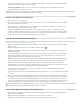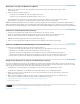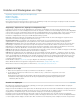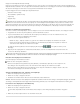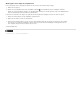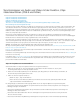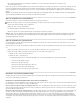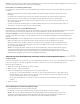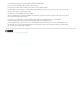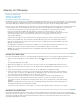Operation Manual
Twitter™- und Facebook-Beiträge fallen nicht unter die Bestimmungen von Creative Commons.
Rechtliche Hinweise | Online-Datenschutzrichtlinien
Zum Seitenanfang
Hinweis:
Zum Seitenanfang
Hinweis:
Zum Seitenanfang
Zum Seitenanfang
Wiedergeben von Clips im Multi-Kamera-Monitor
1. Wählen Sie den Spurheader, der die Clips der Multi-Kamera-Zielsequenz enthält, und wählen Sie dann Fenster > Multi-
Kamera-Monitor aus.
2. Führen Sie einen der folgenden Schritte aus:
Verwenden Sie die Wiedergabesteuerungen im Multi-Kamera-Monitor.
Verwenden Sie die Tastaturbefehle für die Wiedergabe (Leertaste, J, K, L).
Ein gelber Rahmen um eine Kameravorschau kennzeichnet die aktive Kamera. Wenn Sie auf eine Kameravorschau klicken,
wird der Rahmen rot angezeigt, d. h. das Filmmaterial dieser Kamera wird in der Sequenz aufgezeichnet.
Im Multi-Kamera-Monitor wird nur das Zielvideo als Vorschau angezeigt. Die auf die Zielsequenz angewendeten Effekte werden im
Multi-Kamera-Monitor nicht angezeigt, die auf die Quellsequenz angewendeten Effekte hingegen schon. Wenn Sie eine Vorschau einer Multi-
Kamera-Sequenz mit Zielsequenzeffekten und mit zusätzlichen Video- und Audiospuren benötigen, starten Sie die Vorschau im Programmmonitor.
Aufzeichnen von Multi-Kamera-Bearbeitungen
1. Positionieren Sie die Marke für die aktuelle Zeit vor der Bearbeitung, die Sie anpassen möchten.
2. Starten Sie die Wiedergabe im Multi-Kamera-Monitor. Wechseln Sie die aktive Kamera, wenn die Wiedergabe den zu
ändernden Punkt erreicht hat, indem Sie im Multi-Kamera-Monitor auf die Vorschau der Kamera klicken.
Die Aufnahme beginnt erst, wenn Sie die aktive Kamera wechseln.
3. Klicken Sie nach der Bearbeitung im Multi-Kamera-Monitor auf die Schaltfläche zum Anhalten der Wiedergabe.
Anpassen von Multi-Kamera-Bearbeitungen in einem Schnittfenster
Führen Sie in der Multi-Kamera-Zielsequenz einen der folgenden Schritte aus:
Sie können einen Clip durch Filmmaterial aus einer anderen Kamera ersetzen. Wählen Sie hierzu einen Clip in einem
Schnittfenster aus, und wählen Sie dann Clip > Multi-Kamera > Kamera [1,2,3,4] aus.
Nehmen Sie die gewünschten Änderungen in einem Schnittfenster mit den gewohnten Bearbeitungswerkzeugen vor.
Platzieren Sie die Marke für die aktuelle Zeit in das Schnittfenster, in dem Sie den Clip einer Kameras mit dem Clip einer
anderen Kamera ersetzen möchten. Wählen Sie im Multi-Kamera-Monitor die Vorschau der ersetzenden Kamera aus.
Einfügen oder Überlagern von Clips in einer Multi-Kamera-Sequenz
Sie können eine Multi-Kamera-Sequenz aus den ursprünglichen vier Kamera-Clips bearbeiten. Beispiel: Wenn eine Kamera den Sprecher und
eine andere einen Bildschirm mit Präsentationsfolien aufgenommen hat, können Sie Aufnahmen der Präsentationsfolien einfügen. Diese Technik
stellt eine Alternative zum Aufnehmen einzelner Abschnitte der Multi-Kamera-Sequenz dar.
1. Doppelklicken Sie in einem Schnittfenster auf die Multi-Kamera-Zielsequenz, um diese im Quellmonitor zu öffnen.
Der Quellmonitor enthält ähnlich wie der Multi-Kamera-Monitor Filmmaterialvorschauen der Originalaufnahmen.
2. Klicken Sie auf die Vorschau des Filmmaterials, das Sie der Sequenz hinzufügen möchten. Die aktive Anzeige ist durch einen
gelben Rahmen gekennzeichnet.
3. Wählen Sie die zu bearbeitende Clipquelle aus (Video, Audio oder beides) und ziehen Sie den Clip in ein Schnittfenster. Sie
können auch die Schaltflächen „Einfügen“ und „Überschreiben“ im Quellmonitor verwenden.
Lernprogramme zur Multi-Kamera-Bearbeitung auf Wikia (möglicherweise in englischer Sprache)
Aufzeichnen von Audiodaten